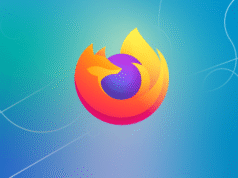Los lectores ayudan a respaldar a MSpoweruser. Es posible que recibamos una comisión si compra a través de nuestros enlaces.
Lea más en nuestra página de divulgación para saber cómo puede ayudar a MSPOWERUSER a sostener el equipo editorial.
El portapapeles de Windows 10 es una función útil que le permite copiar y pegar texto, imágenes y otros datos entre aplicaciones. Sin embargo, muchos usuarios no saben cómo acceder al historial del portapapeles y gestionar su contenido de forma eficaz. Esta guía proporciona un proceso detallado paso a paso para abrir y usar el portapapeles en Windows 10, aumentando su productividad y eficiencia.
Si es un usuario experimentado de Windows o recién está comenzando, comprender cómo abrir el portapapeles puede mejorar significativamente su flujo de trabajo. Este artículo cubre los pasos necesarios para acceder al portapapeles, borrar su contenido y habilitar el historial del portapapeles para una mejor funcionalidad. Profundicemos y descubramos cómo aprovechar al máximo esta característica que a menudo se pasa por alto.
¿Dónde encuentro el portapapeles en Windows 10?
Habilitar el historial del portapapeles
Antes de poder acceder al historial del portapapeles, debe habilitarlo en la configuración de Windows 10. He aquí cómo:
- prensa Tecla de Windows + I Abra la aplicación Configuración.
- hacer clic en sistema.
- seleccionar portapapeles Desde la barra lateral izquierda.
- palanca Historial del portapapeles Cambiar a en ubicación
Abrir el historial del portapapeles
Con el historial del portapapeles habilitado, ahora puedes acceder fácilmente a él usando un simple atajo de teclado:
- prensa Tecla de Windows + V Abra el panel del historial del portapapeles.
- Aparecerá una pequeña ventana que muestra los elementos copiados recientemente.
- Haga clic en cualquier elemento del historial del portapapeles para pegarlo en su aplicación actual.
Fijar elementos de uso frecuente
Para mantener los elementos importantes disponibles, puede fijarlos en el Historial del portapapeles:
- Abra el historial del portapapeles presionando Tecla de Windows + V.
- Coloca el cursor sobre el elemento que deseas fijar.
- hacer clic en alfiler icono en la esquina superior derecha del elemento.
- Los elementos fijados permanecerán en la parte superior del historial del portapapeles incluso después de borrar los elementos no fijados.
Borrar datos del portapapeles
Es posible que desees borrar los datos de tu portapapeles por razones de privacidad o seguridad. He aquí cómo hacerlo:
- abrir ajustes Presione la aplicación Tecla de Windows + I.
- hacer clic en sistema.
- seleccionar portapapeles Desde la barra lateral izquierda.
- En la sección “Borrar datos del portapapeles”, haga clic en claro botón Esto eliminará todos los elementos del historial del portapapeles, excepto los elementos anclados.
Usando el portapapeles en diferentes aplicaciones
El portapapeles funciona a la perfección en múltiples aplicaciones en Windows 10:
- Copiar: Selecciona el texto o imagen que deseas copiar y presiona Ctrl+C.
- Pégalo: abre y toca la aplicación donde deseas pegar el contenido. Ctrl+V.
- Historial del portapapeles: Si tienes el historial del portapapeles habilitado, usa Tecla de Windows + V Para seleccionar entre varios elementos copiados.
Sincronizar el portapapeles entre dispositivos
Windows 10 te permite sincronizar tu portapapeles en varios dispositivos usando tu cuenta de Microsoft:
- abrir ajustes Presione la aplicación Tecla de Windows + I.
- hacer clic en sistema.
- seleccionar portapapeles Desde la barra lateral izquierda.
- palanca Sincronización entre dispositivos Cambiar a en ubicación
- Elija la cuenta que desea usar para sincronizar. Asegúrese de haber iniciado sesión con la misma cuenta de Microsoft en todos los dispositivos
Resolviendo problemas comunes
Si tiene problemas con el portapapeles, aquí hay algunos pasos para solucionarlo:
- Reinicia tu computadora: Puede resolver muchos problemas temporales.
- Verifique la configuración del portapapeles: asegúrese de que el historial del portapapeles y la sincronización entre dispositivos estén habilitados si desea utilizar esas funciones
- Actualizar Windows: asegúrese de que su Windows 10 esté actualizado con las últimas actualizaciones y parches.
- Ejecutar el Comprobador de archivos del sistema: Abra el símbolo del sistema como administrador y ejecute el comando
sfc /scannowPara buscar y reparar archivos corruptos del sistema.
Consejos para un uso eficiente del portapapeles
- Utilice la función de historial del portapapeles para acceder rápidamente a elementos copiados anteriormente.
- Fije los artículos de uso frecuente para mantenerlos disponibles.
- Borre los datos de su portapapeles con regularidad para proteger su privacidad.
- Sincronice su portapapeles entre dispositivos para un flujo de trabajo fluido.
- Utilice el Visor del Portapapeles para ver el formato exacto de los datos copiados.
Dominando tu portapapeles de Windows 10
El Portapapeles es una herramienta poderosa que puede aumentar significativamente su productividad en Windows 10. Si sigue los pasos descritos en esta guía, puede abrir, administrar y utilizar el portapapeles de manera efectiva para optimizar su flujo de trabajo.
Preguntas frecuentes
¿Cómo veo el portapapeles en Windows 10? Presione la tecla Windows + V para abrir el panel Historial del portapapeles y ver los elementos copiados recientemente.
¿Por qué mi portapapeles no funciona en Windows 10? Asegúrese de que el Historial del portapapeles esté habilitado en la aplicación Configuración en Sistema> Portapapeles. Si el problema persiste, intente reiniciar su computadora o ejecutar el Comprobador de archivos del sistema.
¿Cómo borro el historial de mi portapapeles en Windows 10? Vaya a Configuración > Sistema > Portapapeles y haga clic en el botón “Borrar” en la sección “Borrar datos del portapapeles”.
¿Puedo sincronizar mi portapapeles en varios dispositivos? Sí, puedes sincronizar tu portapapeles entre dispositivos habilitando la opción “Sincronizar entre dispositivos” en la configuración del Portapapeles e iniciando sesión con la misma cuenta de Microsoft en todos los dispositivos.
¿Existe un límite en la cantidad de elementos guardados en el historial del portapapeles? Sí, Windows 10 almacena hasta 25 elementos copiados recientemente en el historial del portapapeles.
### Aquí hay una comparación de diferentes métodos para acceder y administrar el portapapeles en Windows 10:
| método | descripción | profesional | contras |
|---|---|---|---|
| Atajo de teclado (Win+V) | Se abre el panel Historial del portapapeles, que muestra los elementos copiados recientemente. | Acceso rápido y fácil a múltiples elementos copiados. | Es necesario habilitar el historial del portapapeles. |
| Aplicación de configuración | Le permite habilitar/deshabilitar el historial del portapapeles, borrar los datos del portapapeles y sincronizar entre dispositivos. | Proporciona un amplio control sobre la configuración del portapapeles. | Necesidad de navegar a través de múltiples menús. |
| símbolo del sistema | Se puede utilizar para borrar el portapapeles ejecutando comandos específicos. | Útil para automatización y scripting. | Requiere conocimientos técnicos y puede ser riesgoso si no se utiliza correctamente. |
| Aplicaciones de terceros | Ofrezca funciones avanzadas de administración del portapapeles, como búsqueda, filtrado y organización. | Proporciona funcionalidad mejorada y opciones de personalización. | La aplicación puede requerir pago e introducir riesgos de seguridad si no proviene de una fuente confiable. |
Reflexiones finales sobre la gestión del portapapeles de Windows 10
Administrar eficazmente su portapapeles en Windows 10 puede aumentar significativamente su productividad y optimizar su flujo de trabajo. Al habilitar el historial del portapapeles, fijar elementos de uso frecuente y borrar sus datos con regularidad, puede aprovechar al máximo esta poderosa función.
Edgar es un editor tecnológico con más de 10 años de experiencia, especializado en IA, tecnologías emergentes e innovación digital. Proporciona artículos claros y atractivos que simplifican temas complejos y, al mismo tiempo, cubren la seguridad y la privacidad para ayudar a los lectores a proteger sus vidas digitales.